谷歌play商店闪退如何解决
谷歌play商店作为android设备上最重要的应用程序分发平台,其稳定性对于用户来说至关重要。然而,有时你可能会遇到谷歌play商店闪退的问题,这不仅会影响你下载和更新应用,还可能带来一系列连锁反应。本文将从多个维度为你提供解决谷歌play商店闪退的方法。
一、检查并更新系统
首先,确保你的android设备系统是最新的。谷歌会定期发布系统更新,其中包含了大量的漏洞修复和性能优化。如果你的设备系统版本过旧,可能会导致谷歌play商店不兼容或运行不稳定。
1. 进入设备的“设置”应用。
2. 找到并点击“关于手机”或“关于设备”。
3. 点击“软件更新”或“系统更新”,检查是否有可用的更新。
4. 如果有更新,按照提示下载并安装。
二、清除谷歌play商店缓存和数据
应用程序在长时间运行后,可能会积累大量的缓存数据,这些数据有时会导致应用闪退。清除谷歌play商店的缓存和数据,可以帮助你解决这一问题。
1. 进入设备的“设置”应用。
2. 找到并点击“应用”或“应用管理”。
3. 在应用列表中,找到并点击“谷歌play商店”。
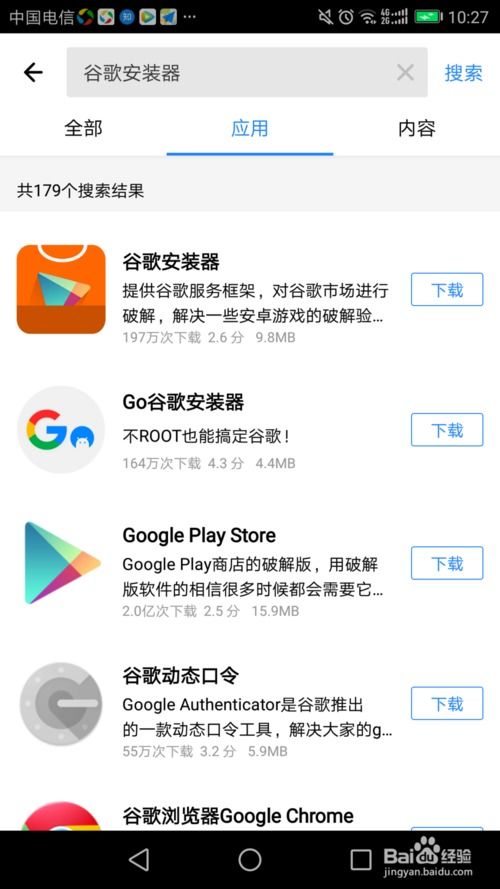
4. 点击“存储”或“内存”。
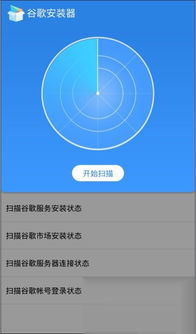
5. 点击“清除缓存”和“清除数据”。
三、重新安装谷歌play商店
如果清除缓存和数据后问题依旧存在,你可以尝试卸载并重新安装谷歌play商店。但请注意,由于谷歌play商店是系统级应用,通常无法直接卸载。你需要通过特定的方法来进行这一操作。
1. 首先,确保你的设备已经root(获取最高权限)。
2. 使用root权限的文件管理器(如es文件浏览器)进入`/system/app/`目录。
3. 找到谷歌play商店的apk文件(如`phonesky.apk`或`vending.apk`),并将其删除或重命名。
4. 重启设备后,使用adb工具或其他方法重新安装谷歌play商店的apk文件。
(注意:root设备和卸载系统应用可能会导致设备不稳定或安全问题,请谨慎操作。)
四、检查网络连接
网络连接不稳定或速度过慢,也可能导致谷歌play商店闪退。确保你的设备连接到一个稳定且速度较快的网络,并尝试以下操作:
1. 重启你的路由器或调制解调器。
2. 切换到其他wi-fi网络或尝试使用移动数据网络。
3. 清除设备的网络缓存和dns缓存。
五、联系谷歌支持或设备制造商
如果以上方法都无法解决你的问题,那么可能是设备硬件或谷歌play商店本身存在更复杂的问题。此时,你可以联系谷歌支持团队或设备制造商的客服部门,寻求专业的帮助。
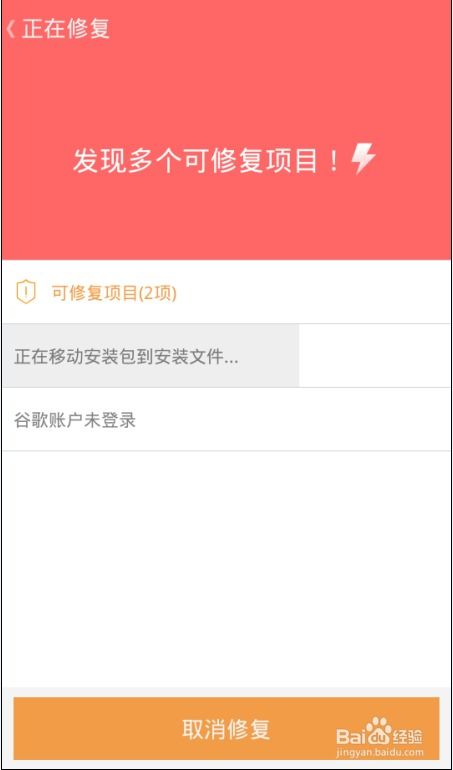
1. 访问谷歌支持网站,搜索你的问题或提交一个新的支持请求。
2. 联系设备制造商的客服部门,提供你的设备型号和问题描述。
总之,谷歌play商店闪退是一个比较常见的问题,但通过上述方法,你应该能够找到解决它的途径。希望这篇文章能够帮助你解决困扰,让你的android设备重新焕发生机。









